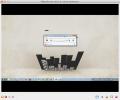Како поставити задане поставке програма у Матеу
Мате, као и сва друга радна окружења на Линук платформи, има оно што се назива „Преферред Апплицатионс“. Ове „Преферред Апплицатионс“ су апликације које су творци Мате поставили као задане. На пример, на Мате-у је преферирани веб прегледач Фирефок, а преферирани прегледач слика је Очи МАТЕ слике.
За већину корисника Линука ове су подразумеване вредности разумне и нема потребе да их мењате. Међутим, ако сте врло прецизни са својим апликацијама, вероватно ћете желети да промените задане вредности. Ево како то урадити
Приступ прозору "Преферред Апплицатион"
За промену подразумеваних програма на Мате радно окружењеморате да отворите прозор „Преферред Апплицатионс“ на радној површини. Да бисте отворили прозор „Преферред Апплицатионс“, следите детаљна упутства у наставку.
Корак 1: Отворите Мате Цонтрол Центер. Да бисте то учинили, притисните Алт + Ф2 на тастатури.
Корак 2: Притиском на Алт + Ф2, на екрану ће се појавити Мате „Рун Апплицатион“ прозор. Одавде у текстни оквир напишите наредбу испод.

мате-цонтрол-центар
Корак 3: Пронађите дугме „Покрени“ и кликните на њега да отворите Мате Цонтрол Центер.

4. корак: Унутар Мате Цонтрол Центер-а пронађите текстуално поље испод „Филтер“, напишите „Преферред Апплицатионс“ у текстуално поље и притисните Унесите кључ.

Корак 5: Погледајте резултате претраживања за „Лично“. Непосредно под ставком „Лично“ видећете „Префериране апликације“. Двапут кликните на њу да бисте приступили Матеовом прозору „Преферред Апплицатионс“.

Интернет претраживач
Подразумевани веб претраживач у Мате радном окружењу је Мозилла Фирефок (или Мозилла Фирефок ЕСР о дистрибуцијама на бази Дебиана). Ако желите да промените подразумевани положај у други веб прегледач, урадите следеће.
Прво пронађите картицу "Интернет" и кликните на њу. Затим пронађите подручје „Веб прегледач“. Одатле кликните падајући мени и промените га са Фирефока на прегледач који желите.
Читач поште
У многим Линук дистрибуцијама које користе Мате, Еволутион Маил и Цалендар је подразумевана апликација за е-пошту. Да бисте променили Еволутион као подразумевани клијент е-поште, пронађите картицу „Интернет“ и кликните на њу. Након тога, пронађите „Реадер поште“ и кликните на падајући мени.
Унутар падајућег менија промените Еволутион у жељену апликацију за е-пошту.
Прегледник слика
Подразумевани прегледник слика за Мате радну површину је Еие оф Мате Имаге Виевер. То ради овај посао, али некима се можда неће свидети апликација. Ако нисте фан Еие оф Мате Имаге Виевер и желите да га промените, урадите следеће.
Прво пронађите картицу "Мултимедија" и кликните је. Затим пронађите одељак „Прегледник слика“. Након што пронађете "Прегледник слика", кликните падајући мени и промените Оче Мате у прегледач слика који желите.
Мултимедијални плејер
Рхитхмбок је постављен као задани мултимедијални плејер на Матеу, јер је такође добар музички плејер који такође може руковање подцастима чак и неке видео датотеке. Ако желите да замените подразумевани плејер медија из Ритхмбок-а на нешто друго, урадите следеће.
Прво пронађите картицу "Мултимедија" у одељку "Префериране апликације". Затим пронађите "Мултимедијални плејер" и кликните на на падајућем менију са мишем и одаберите други мултимедијални плејер на листи који ћете заменити Рхитхмбок.
Видео плејер
Тотем видео плејер је подразумевани на Мате радној површини. Ради се о солидном видео плејеру, али многи Линук корисници могу радије да користе нешто друго (ВЛЦ, СМплаиер итд.) Ако желите да промените подразумевани видео плејер у Матеу, урадите следеће.
Прво пронађите картицу "Мултимедија" у пољу "Префериране апликације" и кликните је мишем. Одатле пронађите „Видео Плаиер“ и кликните падајући мени и користите га да промените подразумевани видео плејер.
Текст едитор
Ниси обожаватељ Матеовог уређивача текста Плума? Промените га кликом на картицу „Систем“ у „Преферред Апплицатионс“. Једном у пољу „Систем“ кликните падајући мени „Текстуални уређивач“ и промените га из „Плума“ у жељени уређивач текста.
Терминал Емулатор
Мате терминал је прилично стандардан и нема функције издвајања у поређењу са терминалима других десктоп окружења. Речено је да то ради и многи Мате фанови га воле користити. Међутим, не свиђа се свима. Ако вам се не свиђа Мате Терминал и желите га променити за други терминал, урадите следеће.
Прво пронађите подручје „Систем“ у „Преферред Апплицатионс“ и кликните мишем на њега. Затим пронађите одељак "Терминални емулатор" и изаберите падајући мени. Користите падајући мени да бисте изабрали нову апликацију за терминале.
Филе Манагер
Цаја је подразумевани менаџер датотека на Мате радној површини. Прилично је сјајан и има пуно функција. Речено је да не воле сви Цаја, тако да је, срећом, могуће променити подразумевани управитељ датотека у Матеу.
Да бисте замијенили задани управитељ датотека у Мате-у, почните приступом подручју „Систем“ у „Преферред Апплицатионс“. Након тога пронађите "Филе Манагер" и кликните падајући мени поред ње. Помоћу падајућег менија промените га из „Цаја“ у управитељ датотека по вашем избору.
Доцумент Виевер
Атрил је задани Мате прегледач докумената. Посао се обавља. Речено је да, ако бисте радије користили другачији приказ документа, разумљиво је. Да бисте променили подразумевани прегледник докумената у окружењу Мате радне површине, урадите следеће.
Прво пронађите картицу „Оффице“ у „Преферред Апплицатионс“. Једном када то учините на картици „Оффице“, пронађите „Доцумент Виевер“ (Прегледник докумената) и кликните падајући мени да бисте променили подразумевану поставку из Атрил-а у апликацију за документ коју ви више воле.
Програм за обраду текста
Канцеларија за бесплатно Вритер је подразумевани процесор текста на Мате радној површини, и одличан је за дизање. Има много сјајних функција, а чак и добро функционише са Мицрософт Ворд-ом и Гоогле документима. Међутим, ако нисте љубитељ Либре Оффице Вритер-а, радо ћете знати да је могуће променити подразумевани постав у други програм за обраду текста.
Да бисте променили подразумевани процесор текста у Матеу, пронађите „Оффице“ у „Преферред Апплицатионс“ и кликните на њега мишем. Затим пронађите падајући мени поред „Процесор текста“ и кликните га да бисте променили подразумевани језик из Либре Оффице Вритер-а у онај који желите.
Уређивач прорачунских таблица
Либре Оффице Цалц је алат за прорачунске табеле Мате избора за радну површину по избору. Како је део Либре Оффице Суите-а, одличан је програм и подржава мноштво функција, укључујући интеграцију са МС Оффице-ом, па чак и Гоогле документима. У складу с тим, можда нећете желети да користите Мате Либре Оффице Цалц као алат за прорачунске таблице по избору Матеа. Ево како да то промените.
Прво пронађите „Оффице“ у „Преферред Апплицатионс“. Затим потражите падајући мени поред њега и промените га из Либре Оффице Цалц у алат за прорачунске таблице по вашем избору.
претраживање
Рецент Постс
Како инсталирати ЦоуцхПотато на Линук
Преузимате ли пуно медија датотека са Интернета путем Усенета и буј...
Пренесите свој екран на више рачунара за презентације уживо користећи ТиффаниСцреенс
Презентације нису увек на великим пројекторима и када требате предс...
Како инсталирати Вебторрент на Линук
Вебторрент је узбудљива апликација која омогућава корисницима да ст...